
หากคุณเป็นผู้ใช้ Mac ที่มี MacBook Pro ที่ติดตั้ง Touch Bar คุณอาจสงสัยว่าจะแสดงปุ่ม F หรือปุ่มฟังก์ชั่น เช่น F1 ได้อย่างไร , f2, f3, f4, f5, f6, f7, f8, f9, f10, f11 หรือ f12 บน Touch Bar
ตามค่าเริ่มต้นแล้ว หน้าจอ Touch Bar จะเปลี่ยนแปลงตลอดเวลา ขึ้นอยู่กับแอพที่เปิดอยู่บน Mac เว้นแต่คุณจะปิดการใช้งาน Touch Bar อยู่แล้วเพื่อแสดง Control Strip เสมอเพื่อแสดงสิ่งต่าง ๆ เช่นแป้น Escape, ความสว่าง, Mission Control, การควบคุมเสียง, Siri เป็นต้น แต่คุณยังสามารถตั้งค่า Touch Bar ได้ เพื่อแสดงปุ่มฟังก์ชันหรือดูเพียงชั่วคราว
วิธีแสดงปุ่มฟังก์ชัน F1, F2 และอื่นๆ บน Touch Bar
หากต้องการดู F1, F2, F3 ฯลฯ ชั่วคราว ปุ่มบน Mac Touch Bar:
กดปุ่ม Globe หรือปุ่ม fn ค้างไว้เพื่อแสดงปุ่ม F บน Touch Bar
การดำเนินการนี้จะ ให้เปลี่ยนสิ่งที่อยู่บนจอแสดงผล Touch Bar ชั่วคราวเป็นปุ่มฟังก์ชันแทน โดยแสดง F1, F2, F3, F4 เป็นต้น
![]()
วิธีแสดงปุ่มฟังก์ชัน F1, F2, F3 บน Touch Bar สำหรับ Mac เสมอ
หากคุณไม่ต้องการเห็นปุ่ม F1 f2 F3 และอื่นๆ บน Mac Touch Bar เป็นการชั่วคราวโดยกดแป้น Globe/Fn ค้างไว้ คุณสามารถเปลี่ยนการตั้งค่าเพื่อให้แสดงได้เสมอ:
ไปที่ เมนู Apple และเปิด System Preferences ไปที่ Keyboard และภายใต้แท็บ Keyboard ให้มองหา”Touch Bar shows:”เลือก”F1, F2, etc keys”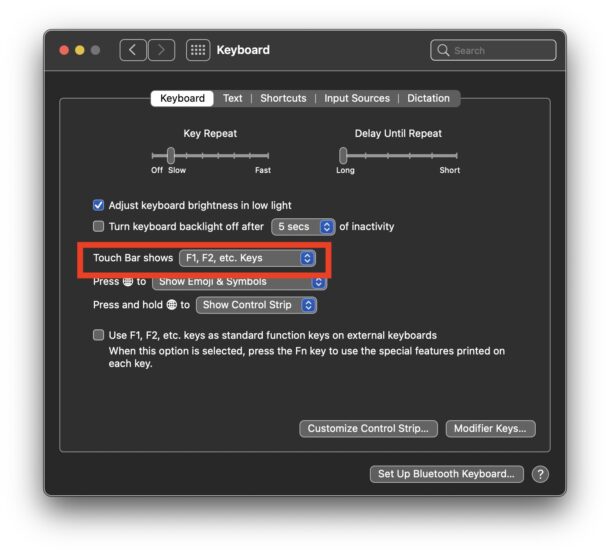
ตอนนี้ Touch Bar จะแสดง F1 ทั้งหมดเสมอ ผ่านแถวหมายเลขปุ่มฟังก์ชัน F12
ผู้ใช้บางคนอาจชอบการตั้งค่านี้สำหรับแอปบางแอปที่ต้องอาศัยปุ่มฟังก์ชันมาก ในขณะที่ผู้ใช้รายอื่นอาจต้องการ การเข้าถึงอย่างรวดเร็วไปยังปุ่ม F1 F2 F3 ฯลฯ โดยกดปุ่ม Globe ค้างไว้ โชคดีที่คุณเลือกได้
แน่นอนว่าหากคุณไม่มี Touch Bar MacBook Pro การดำเนินการนี้จะไม่มีผลกับคุณ เนื่องจาก Mac รุ่นอื่นๆ ทั้งหมดจะมีแป้นพิมพ์ที่มีปุ่ม Function ปรากฏบนเครื่องเสมอ คีย์บอร์ดแบบฮาร์ดแวร์ รองรับการใช้งานแบบสองวัตถุประสงค์ด้วยคุณสมบัติอื่นๆ ของระบบ เช่น ความสว่างของจอแสดงผล การปรับระดับเสียง การเข้าถึง Mission Control และอื่นๆ